Iniciando com o AWS Cloudformation
O que é Cloudformatiom ?
O Cloudformation é a ferramenta da própria AWS que possibilita o provisionamento e gerenciamento da nossa infraestrutura como código, ou apenas IaaC.
Atualmente estou trabalhando em um projeto inteiramente gerido via Cloudformation, então decidi compartilhar um pouco do que venho estudando e aprendendo.
Porque Cloudformatiom?
Sabemos que a ferramenta de IaaC mais popular do mercado é o Terraform da Hashicorp, e com louvor.
O Terraform geralmente é mais vantajoso pois podemos escrever a infra como código para diversas clouds diferentes (e até para o VMWare), enquanto o Cloudformation é exclusivo para a AWS, obviamente.
A Vantagem no caso do Cloudformation é que não precisamos gerenciar o estado da nossa stack (o popular tfstate). Não é complexo ter um gerenciamento de estado decente no Terraform, mas se mal feito, pode ser um grande problema. O Cloudformation vai simplesmente ler toda a infra provisionada por ele e aplicar as alterações.
Se sua stack é full AWS, porque não dar uma chance ao Cloudfomartion também?
Instalação e configuração
AWS Console
Criar uma Keypair
Para simplificar o tutorial, vamos criar apenas um único recurso via console, que será a chave de acesso ssh. Também criaremos um usuário para acesso cli.
Acessando Services -> EC2, no menu lateral, clique em Key pairs:
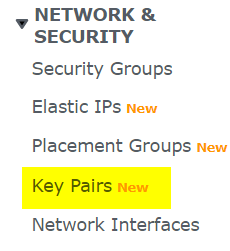
Clique em Create key pair para criar a nova chave:
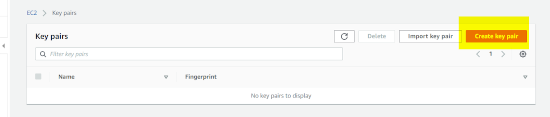
Preencha o nome como teste, selecione o formato pem e clique me Create key pair.
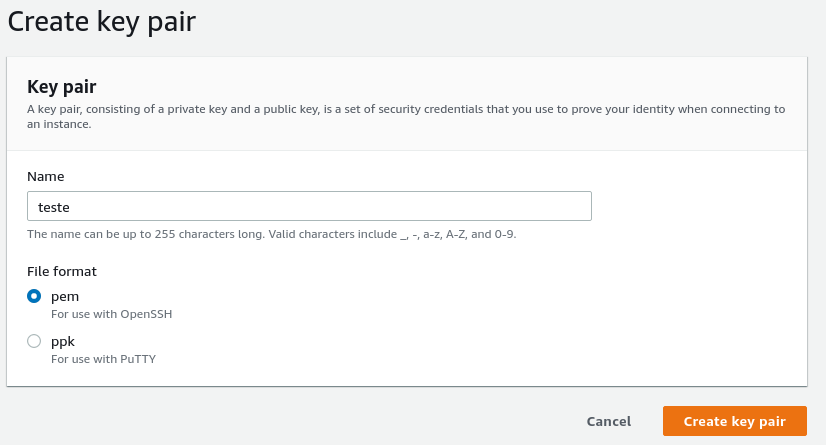
Criar um usuário
Acesse Services -> IAM.
No meu lateral, na parte de Access Management clique em Users.
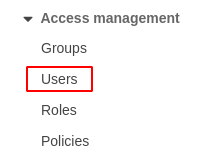
Depois clique em Add User
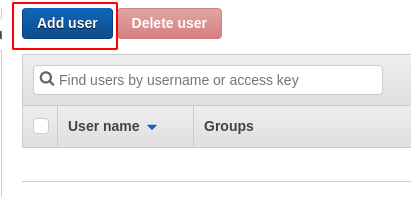
Defina um nome para a conta e o tipo como Programmatic access.
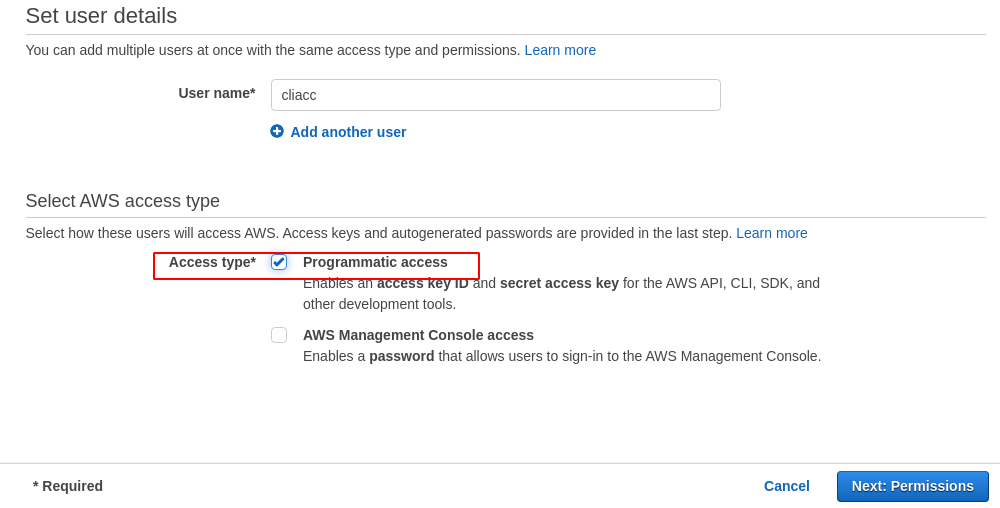
Clique Next para definir as permissões.
Selecione a aba Attach existing policies directly e marque a caixa de seleção Administrator Access.
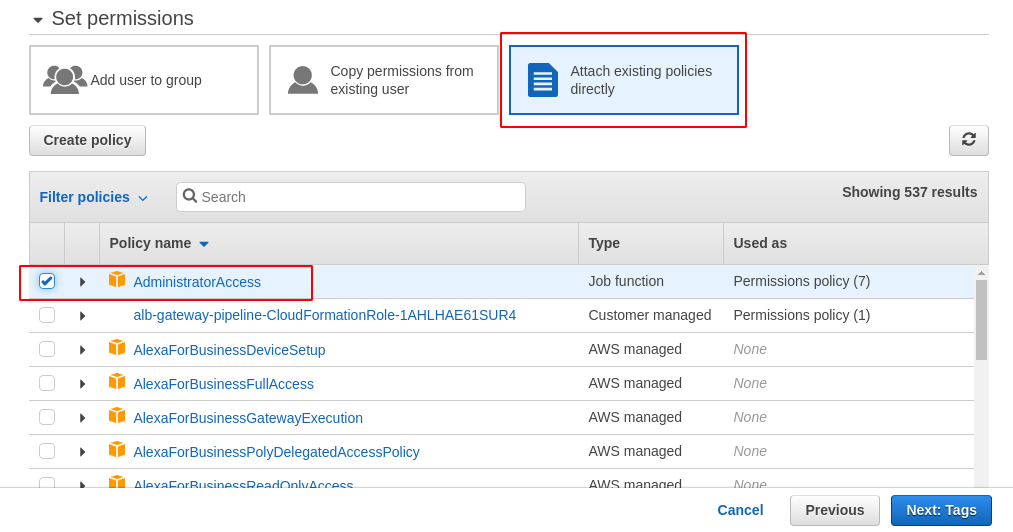
Clique em Next para definir uma TAG, depois Next novamente na tela de Review.
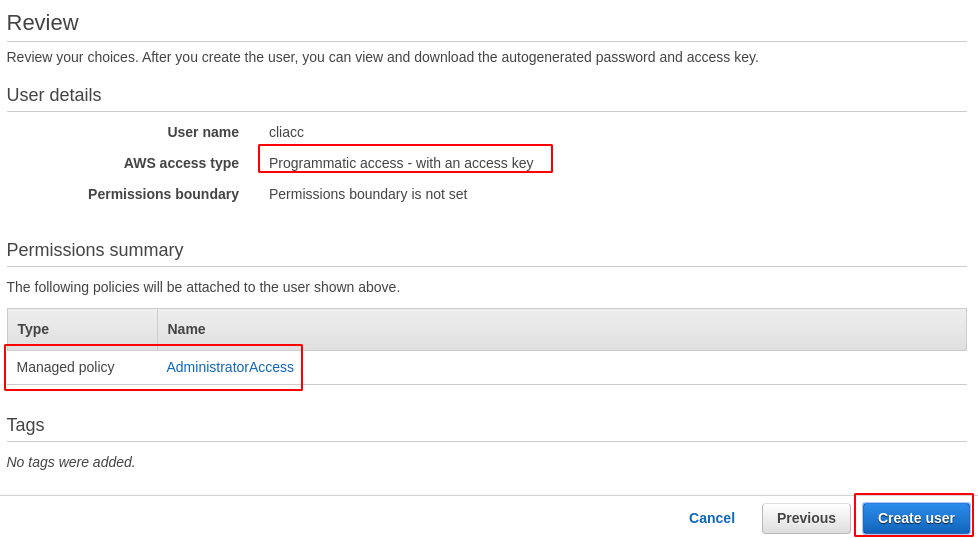
A tela seguinte irá exibir a sua Access Key e o seu Access Key ID, recomendo fortemente salvar estes dados, pois não é possível rever a chave de acesso de um usuário já criado.
Agora chega de usar o console, todo o resto faremos pela AWS CLI!
AWS CLI
O primeiro passo é instalarmos a AWS CLI. Neste exemplo vamos demonstrar como instalar em um ambiente Linux (Ubuntu), mas caso você utilize Windows, basta instalar o WSL(e o Ubuntu pela Microsoft Store) e depois seguir o tutorial por ele.
sudo apt install awscli
Depois precisamos configurar a awscli. Neste ponto você precisa ter a Access Key e o Access Key ID do usuário que criamos anteriormente.
aws configure
AWS Access Key ID [None]:
AWS Secret Access Key [None]:
Default region name [None]:us-east-1
Default output format [None]:
Obviamente eu ocultei minhas chaves de acesso, não quer ninguém minerando bitcoin na minha conta.
Primeiro template
Feito isto, vamos entender o básico de um template do Cloudformation. É possível criar nossos arquivos usando yaml ou json, irei ilustrar em yaml para um entendimento mais fácil.
Resources:
EC2Instance:
Type: AWS::EC2::Instance
Properties:
InstanceType: "t2.micro"
SecurityGroups: [!Ref 'InstanceSecurityGroup']
ImageId: "ami-062f7200baf2fa504"
KeyName: "teste"
BlockDeviceMappings:
- DeviceName: "/dev/sdm"
Ebs:
VolumeType: "gp2"
DeleteOnTermination: "true"
VolumeSize: "8"
InstanceSecurityGroup:
Type: AWS::EC2::SecurityGroup
Properties:
GroupDescription: Enable SSH access via port 22
SecurityGroupIngress:
- IpProtocol: tcp
FromPort: 22
ToPort: 22
CidrIp: "0.0.0.0/0"
A configuração da nossa instância ficou a seguinte:
- O tipo da instância é t2.micro
- imagem base: ami-062f7200baf2fa504
- Um volume EBS do tipo gp2 com 8 GB de tamanho.
- Utilizando a keypair chamada ‘teste’.
Também vamos criar um Security Group, liberando a as conexões de entrada na porta 22.
Estes recursos serão criados dentro da nossa VPC default.
Sempre é necessário pelo menos um resource para o template. Neste caso, temos 2, uma instância EC2 e um Security Group para a mesma. Estamos liberando o acesso SSH para toda a internet neste exemplo, o que não é nem de longe recomendado (como é um ambiente de teste e será destruído em seguida, deixaremos assim por enquanto).
Utilizando a awscli para gerenciar o Cloudformation
Existem duas maneiras de executar um template do cloudformation na AWS, via cli ou via console (também podemos utilizar webhooks integrados ao git, mas fica para outro artigo).
Neste caso, vamos utilizar a awscli para fazer o deploy do nosso template.
aws cloudformation deploy --stack-name ec2test --template-file ec2.yaml
Waiting for changeset to be created..
Waiting for stack create/update to complete
Successfully created/updated stack - ec2test
É possível acompanhar a criação da stack pelo console da AWS também, mesmo quando criamos via cli.
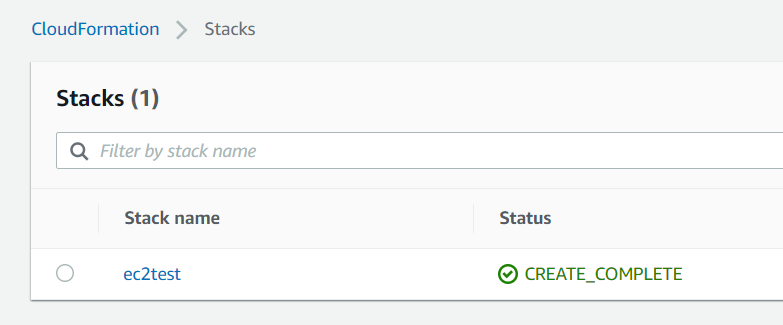
Para verificar sua instância:
aws ec2 describe-instances
Este comando irá retornar um json com todos os dados da sua instância EC2.
Vamos pegar agora o IP público apenas:
aws ec2 describe-instances | grep PublicIp
Lembra da Keypair que criamos via console? vamos utilizá-la para conectar na instância via ssh.
Copiar e ajustar as permissões da chave:
cp ~/Downloads/teste.pem ~/.ssh/teste.pem
chmod 400 ~/.ssh/teste.pem
Conectar via SSH:
ssh ec2-user@18.212.135.252 -i ~/.ssh/teste.pem
__| __|_ )
_| ( / Amazon Linux 2 AMI
___|\___|___|
https://aws.amazon.com/amazon-linux-2/
7 package(s) needed for security, out of 39 available
Run "sudo yum update" to apply all updates.
[ec2-user@ip-172-31-34-133 ~]$
Para apagar a stack:
aws cloudformation delete-stack --stack-name ec2test
Agora você não tem mais recursos criados na AWS, e não irá receber nenhuma conta surpresa no seu cartão de crédito.
Um grande benefício da IaaC para quem está estudando é exatamente isso, poder destruir todos os recursos após os testes e evitar cobranças indesejadas.
Lembrando que este foi um exemplo extremamente básico. Nos próximos artigos, iremos explorar um pouco mais os recursos do Cloudformation e deixar nossos templates mais elegantes.
Todos os templates citados aqui também estão disponíveis no meu Github. Aproveita e também me segue no Twitter para saber quando eu publicar novos artigos.